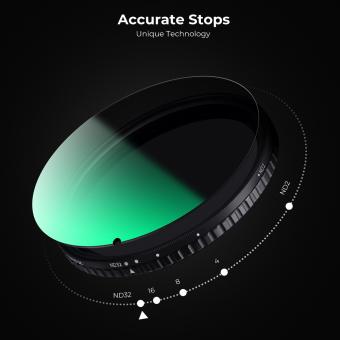Como Usar Una Camara Deportiva Com Webcam ?
Para utilizar una cámara deportiva como webcam, primero debes asegurarte de que tu cámara tenga la función de modo de webcam. Luego, conecta la cámara a tu computadora mediante un cable USB y enciéndela en modo de webcam. En tu computadora, abre la aplicación de videoconferencia que desees utilizar y selecciona la cámara deportiva como tu dispositivo de video. Asegúrate de que la cámara esté colocada en un lugar estable y que tenga una buena iluminación para obtener la mejor calidad de video posible. También puedes ajustar la configuración de la cámara en la aplicación de videoconferencia para obtener la mejor calidad de imagen. Recuerda que algunas cámaras deportivas pueden tener limitaciones en cuanto a la calidad de video que pueden proporcionar como webcam, por lo que es posible que desees considerar la compra de una cámara diseñada específicamente para su uso como webcam si necesitas una calidad de video más alta.
1、 Conexión de la cámara deportiva a la computadora
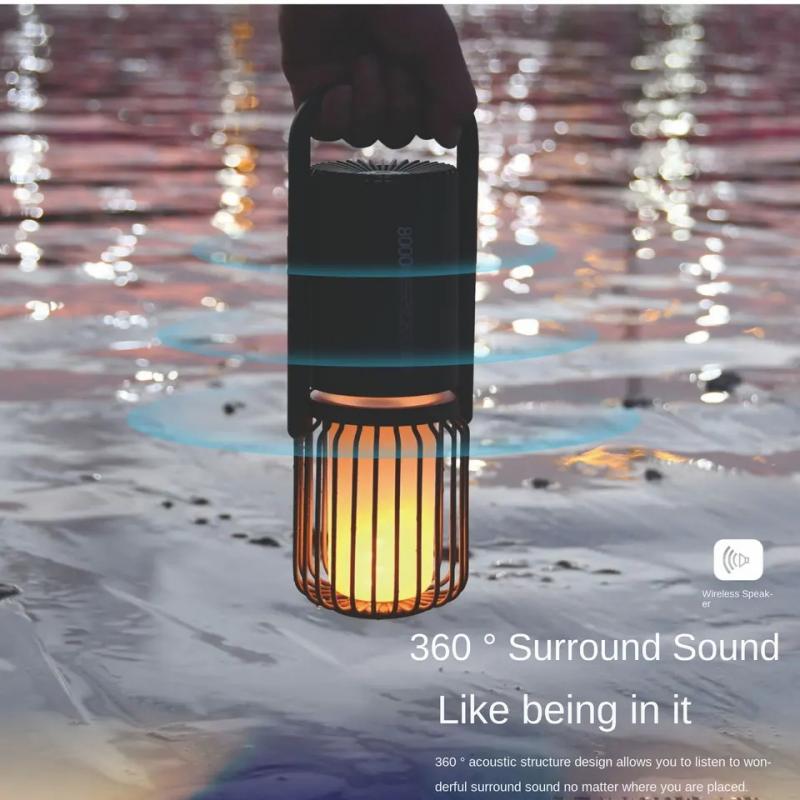
Como usar una cámara deportiva como webcam es una excelente opción para aquellos que desean mejorar la calidad de sus videollamadas o transmisiones en vivo. Para conectar la cámara deportiva a la computadora, primero debes asegurarte de que la cámara tenga la función de webcam. Si es así, conecta la cámara a la computadora mediante un cable USB.
Una vez conectada, la computadora debería reconocer la cámara y permitirte seleccionarla como dispositivo de entrada de video en la aplicación que estés utilizando para la videollamada o transmisión en vivo. Si la cámara no aparece como opción, es posible que necesites descargar un controlador o software adicional para que la computadora la reconozca.
Es importante tener en cuenta que, aunque usar una cámara deportiva como webcam puede mejorar la calidad de video, también puede consumir más energía y reducir la duración de la batería de la cámara. Además, es posible que necesites ajustar la configuración de la cámara para obtener la mejor calidad de video posible.
En resumen, conectar una cámara deportiva a la computadora como webcam puede ser una excelente opción para mejorar la calidad de video en videollamadas y transmisiones en vivo. Asegúrate de que la cámara tenga la función de webcam, conecta la cámara a la computadora mediante un cable USB y selecciona la cámara como dispositivo de entrada de video en la aplicación que estés utilizando.
2、 Configuración de la cámara como dispositivo de video

Para utilizar una cámara deportiva como webcam, es necesario configurarla como dispositivo de video en el ordenador. Para ello, se deben seguir los siguientes pasos:
1. Conectar la cámara deportiva al ordenador mediante un cable USB.
2. Encender la cámara y seleccionar el modo de conexión USB.
3. En el ordenador, abrir la aplicación de cámara o de videoconferencia que se vaya a utilizar.
4. En la configuración de la aplicación, seleccionar la cámara deportiva como dispositivo de video.
5. Ajustar la resolución y la calidad de imagen según las necesidades.
6. Comprobar que la cámara deportiva está enfocando correctamente y que la imagen se ve nítida.
7. Iniciar la grabación o la videoconferencia.
Es importante tener en cuenta que no todas las cámaras deportivas son compatibles con esta función y que puede ser necesario descargar drivers o software adicional para que funcione correctamente. Además, es recomendable utilizar un trípode o soporte para la cámara deportiva, ya que puede resultar incómodo sostenerla durante largos periodos de tiempo.
En cuanto a las perspectivas más recientes, con el auge del teletrabajo y las videoconferencias, cada vez son más las personas que utilizan cámaras deportivas como webcams. Además, algunas marcas han lanzado modelos específicos para este uso, con características como mayor calidad de imagen, conectividad inalámbrica o micrófonos integrados.
3、 Selección de la cámara deportiva como cámara web en la aplicación de video

Para utilizar una cámara deportiva como webcam, es necesario seguir algunos pasos sencillos. En primer lugar, es importante seleccionar la cámara deportiva adecuada para este propósito. Algunas de las cámaras deportivas más populares que se pueden utilizar como webcam son la GoPro Hero 7, la DJI Osmo Action y la Sony Action Cam.
Una vez que se ha seleccionado la cámara deportiva adecuada, es necesario descargar e instalar el software adecuado para utilizarla como webcam. Algunas de las aplicaciones más populares para este propósito son OBS Studio, Zoom y Skype.
Una vez que se ha instalado el software adecuado, es necesario conectar la cámara deportiva al ordenador mediante un cable USB. A continuación, es necesario configurar la cámara deportiva como fuente de vídeo en el software de la webcam.
Para ello, es necesario abrir la aplicación de video y seleccionar la opción de configuración de la cámara. A continuación, se debe seleccionar la cámara deportiva como fuente de vídeo y ajustar la configuración de la imagen según sea necesario.
En resumen, utilizar una cámara deportiva como webcam es una forma sencilla y económica de mejorar la calidad de las videollamadas y las transmisiones en vivo. Con los pasos adecuados, es posible utilizar una cámara deportiva como webcam en cuestión de minutos.
4、 Ajuste de la calidad de video y audio en la aplicación
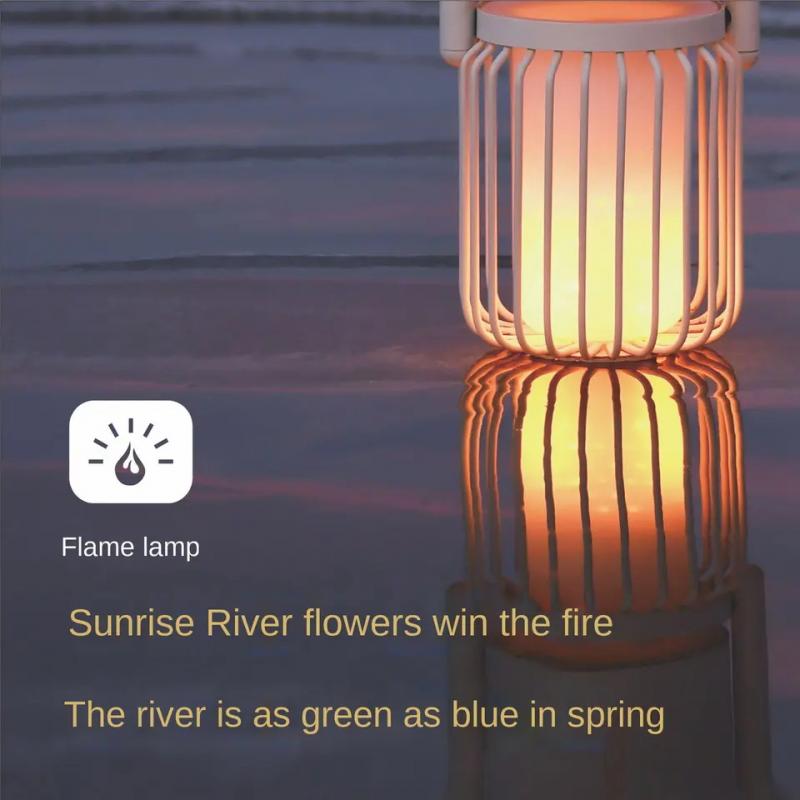
Para utilizar una cámara deportiva como webcam, es necesario conectarla a la computadora mediante un cable USB y descargar una aplicación que permita utilizarla como tal. Una vez conectada, se debe ajustar la calidad de video y audio en la aplicación para obtener una experiencia óptima.
Para ajustar la calidad de video, es importante seleccionar la resolución adecuada en la aplicación. La mayoría de las cámaras deportivas ofrecen diferentes opciones de resolución, desde 720p hasta 4K. Es recomendable seleccionar una resolución que sea compatible con la capacidad de procesamiento de la computadora y la velocidad de internet. Si la resolución es demasiado alta, puede haber retrasos en la transmisión de video.
En cuanto al audio, es importante asegurarse de que la cámara deportiva esté configurada para capturar el sonido. En la mayoría de los casos, esto se puede hacer a través de la configuración de la cámara o de la aplicación utilizada. También es importante ajustar el volumen del micrófono para evitar distorsiones o ruidos de fondo.
Además, es recomendable utilizar una buena iluminación para obtener una imagen clara y nítida. Si la cámara deportiva no tiene una luz incorporada, se puede utilizar una luz externa para mejorar la calidad de la imagen.
En resumen, para utilizar una cámara deportiva como webcam es necesario ajustar la calidad de video y audio en la aplicación. Se debe seleccionar la resolución adecuada, configurar el audio y utilizar una buena iluminación para obtener una experiencia óptima.